Miscelazione di più componenti tramite ugello - Esercizio 1 - Estrazione del dominio fluido
L'estrazione del dominio fluido è la creazione di una regione geometrica chiusa che circonda il fluido.
1. Fate clic su Home > Seleziona directory lavoro (Select Working Directory), quindi passate alla cartella Advanced_FlowAnalysisModels. Fate clic su OK.
2. Fate clic su
File >
 Apri (Open)
Apri (Open).
3. Nella finestra di dialogo Apri file (File Open) cercate il file Multi-component-mixing, quindi selezionate MIXING_NOZZLE.asm. Fate clic su Apri (Open).
4. Fate clic su

sulla barra degli strumenti grafici per visualizzare gli elementi di stile. Selezionate
 Ombreggiatura (Shading)
Ombreggiatura (Shading) o
 Ombreggiatura con spigoli (Shading with Edges)
Ombreggiatura con spigoli (Shading with Edges).
5. Fate clic sulla scheda Applicazioni (Applications).
6. Fate clic su
 Flow Analysis
Flow Analysis. Viene visualizzata la scheda
Flow Analysis.
7. Fate clic su
 Nuovo progetto (New Project)
Nuovo progetto (New Project). Se si apre il grafico del residuo, chiudetelo.
8. Fate clic su
 Crea dominio fluido (Create Fluid Domain)
Crea dominio fluido (Create Fluid Domain). Viene visualizzata la scheda
Creazione dominio fluido (Fluid Domain Creation).
9. Fate clic sulla scheda Aperture (Openings).
10. Fate clic sulla casella Facce (Faces). Viene visualizzata la finestra di dialogo Insiemi superfici (Surface Sets).
11. Nella finestra di dialogo Insiemi superfici (Surface Sets), in Superfici incluse (Included surfaces), fate clic con il pulsante destro del mouse su tutte le superfici e selezionate Rimuovi tutto (Remove All).
12. Nell'area grafica premete CTRL e selezionate le quattro superfici mostrate di seguito. Nella finestra di dialogo
Insiemi superfici (Surface Sets), in
Superfici incluse (Included surfaces), vengono visualizzate quattro superfici.


13. Fate clic su OK.
14. Nella scheda
Creazione dominio fluido (Fluid Domain Creation) fate clic su

per creare il dominio fluido.
Divisione del limite
1. Nell'albero del modello fate clic con il pulsante destro del mouse su MIXING_NOZZLE_1_FLUID.PRT.
2. Fate clic su

. La parte viene visualizzata in una nuova finestra, che diventa la finestra attiva.
3. Nella finestra MIXING_NOZZLE_1_FLUID.PRT fate clic sull'elenco Modifica (Editing).
4. Fate clic su
 Dividi superficie (Split Surface)
Dividi superficie (Split Surface).
5. Nella scheda Dividi superficie (Split Surface), fate clic su Posizionamento (Placement).
6. Selezionate l'apertura dell'ugello come illustrato di seguito.
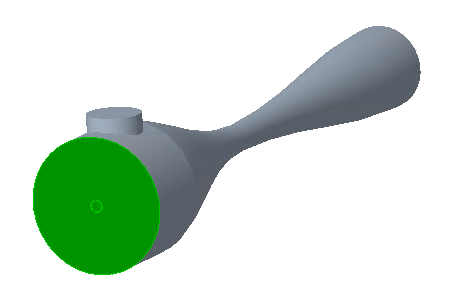
7. Fate clic sulla casella
Contorni selezionati (Selected contours) e selezionate l'apertura del tubo di combustibile come illustrato di seguito.
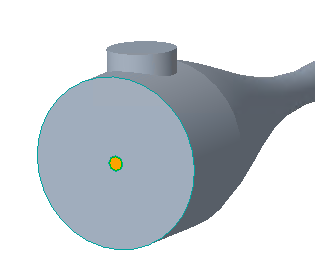
8. Fate clic su

.
9. Nel gruppo
Operazioni (Operations), fate clic su
 Rigenera (Regenerate)
Rigenera (Regenerate). Si passa all'assieme nella finestra.
Aggiunta del dominio di simulazione
1. Nel gruppo
Domini di simulazione (Simulation Domains) fate clic su
 Seleziona domini di simulazione (Select Simulation Domains)
Seleziona domini di simulazione (Select Simulation Domains).
2. Fate clic su Aggiungi dominio fluido (Add fluid domain).
3. Nell'albero del modello selezionate MIXING_NOZZLE_1_FLUID.PRT e fate clic su OK.
4. La parte
MIXING_NOZZLE_1_FLUID.PRT viene visualizzata nell'albero del modello. I limiti per le condizioni al limite
BC_1,
BC_2,
BC_3 e
MIXING_NOZZLE_1_FLUID vengono creati automaticamente. I domini vengono visualizzati nell'albero Flow Analysis in
 Condizioni al limite (Boundary Conditions)
Condizioni al limite (Boundary Conditions) >
 General Boundaries
General Boundaries Aggiunta e ridenominazione dei limiti
1. In Domini (Domains) selezionate MIXING_NOZZLE_1_FLUID.
2. Nel gruppo
Operazioni (Operations), fate clic su
 Aggiungi condizione al limite (Add Boundary Condition)
Aggiungi condizione al limite (Add Boundary Condition). Viene visualizzata la finestra di dialogo
Insiemi superfici (Surface Sets).
3. Nell'area grafica selezionate l'apertura del tubo di combustibile illustrata di seguito.
4. Nella finestra di dialogo Insiemi superfici (Surface Sets) fate clic su OK. BC_4 viene visualizzato in General Boundaries nell'albero Flow Analysis.
5. Fate clic su OK.
6. Nell'albero Flow Analysis, in
 Condizioni al limite (Boundary Conditions)
Condizioni al limite (Boundary Conditions) >
 General Boundaries
General Boundaries, fate clic con il pulsante destro del mouse su
BC_1 e selezionate
 Rinomina (Rename)
Rinomina (Rename).
7. Nella casella
Nuovo nome (New name) digitate
Nozzle_Outlet e fate clic su

.
8. Nell'albero Flow Analysis, in
 Condizioni al limite (Boundary Conditions)
Condizioni al limite (Boundary Conditions) >
 General Boundaries
General Boundaries, fate clic con il pulsante destro del mouse su
BC_2 e selezionate
 Rinomina (Rename)
Rinomina (Rename).
9. Nella casella
Nuovo nome (New name) digitate
Nozzle_Side_Inlet e fate clic su

.
10. Nell'albero Flow Analysis, in
 Condizioni al limite (Boundary Conditions)
Condizioni al limite (Boundary Conditions) >
 General Boundaries
General Boundaries, fate clic con il pulsante destro del mouse su
BC_3 e selezionate
 Rinomina (Rename)
Rinomina (Rename).
11. Nella casella
Nuovo nome (New name) digitate
Nozzle_Inlet e fate clic su

.
12. Nell'albero Flow Analysis, in
 Condizioni al limite (Boundary Conditions)
Condizioni al limite (Boundary Conditions) >
 General Boundaries
General Boundaries, fate clic con il pulsante destro del mouse su
BC_4 e selezionate
 Rinomina (Rename)
Rinomina (Rename).
13. Nella casella
Nuovo nome (New name) digitate
Fuelpipe_Inlet e fate clic su

.
 Apri (Open).
Apri (Open). Apri (Open).
Apri (Open). Apri (Open).
Apri (Open). sulla barra degli strumenti grafici per visualizzare gli elementi di stile. Selezionate
sulla barra degli strumenti grafici per visualizzare gli elementi di stile. Selezionate  Ombreggiatura (Shading) o
Ombreggiatura (Shading) o  Ombreggiatura con spigoli (Shading with Edges).
Ombreggiatura con spigoli (Shading with Edges). Flow Analysis. Viene visualizzata la scheda Flow Analysis.
Flow Analysis. Viene visualizzata la scheda Flow Analysis. Nuovo progetto (New Project). Se si apre il grafico del residuo, chiudetelo.
Nuovo progetto (New Project). Se si apre il grafico del residuo, chiudetelo. Crea dominio fluido (Create Fluid Domain). Viene visualizzata la scheda Creazione dominio fluido (Fluid Domain Creation).
Crea dominio fluido (Create Fluid Domain). Viene visualizzata la scheda Creazione dominio fluido (Fluid Domain Creation).

 per creare il dominio fluido.
per creare il dominio fluido. . La parte viene visualizzata in una nuova finestra, che diventa la finestra attiva.
. La parte viene visualizzata in una nuova finestra, che diventa la finestra attiva. Dividi superficie (Split Surface).
Dividi superficie (Split Surface).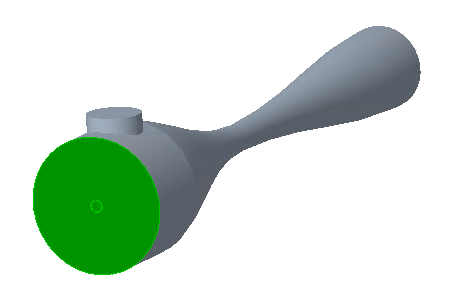
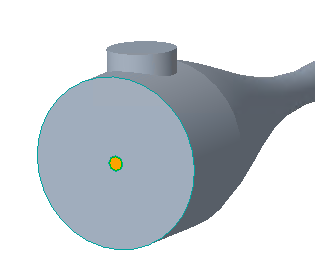
 .
. Rigenera (Regenerate). Si passa all'assieme nella finestra.
Rigenera (Regenerate). Si passa all'assieme nella finestra. Seleziona domini di simulazione (Select Simulation Domains).
Seleziona domini di simulazione (Select Simulation Domains). Condizioni al limite (Boundary Conditions) >
Condizioni al limite (Boundary Conditions) >  General Boundaries
General Boundaries Aggiungi condizione al limite (Add Boundary Condition). Viene visualizzata la finestra di dialogo Insiemi superfici (Surface Sets).
Aggiungi condizione al limite (Add Boundary Condition). Viene visualizzata la finestra di dialogo Insiemi superfici (Surface Sets).
 Condizioni al limite (Boundary Conditions) >
Condizioni al limite (Boundary Conditions) >  General Boundaries, fate clic con il pulsante destro del mouse su BC_1 e selezionate
General Boundaries, fate clic con il pulsante destro del mouse su BC_1 e selezionate  Rinomina (Rename).
Rinomina (Rename). .
. Condizioni al limite (Boundary Conditions) >
Condizioni al limite (Boundary Conditions) >  General Boundaries, fate clic con il pulsante destro del mouse su BC_2 e selezionate
General Boundaries, fate clic con il pulsante destro del mouse su BC_2 e selezionate  Rinomina (Rename).
Rinomina (Rename). .
. Condizioni al limite (Boundary Conditions) >
Condizioni al limite (Boundary Conditions) >  General Boundaries, fate clic con il pulsante destro del mouse su BC_3 e selezionate
General Boundaries, fate clic con il pulsante destro del mouse su BC_3 e selezionate  Rinomina (Rename).
Rinomina (Rename). .
. Condizioni al limite (Boundary Conditions) >
Condizioni al limite (Boundary Conditions) >  General Boundaries, fate clic con il pulsante destro del mouse su BC_4 e selezionate
General Boundaries, fate clic con il pulsante destro del mouse su BC_4 e selezionate  Rinomina (Rename).
Rinomina (Rename). .
.